"Gemini في استوديو Android" مجهّز بشكل فريد لمساعدتك في تحويل رؤيتك لواجهة مستخدم تطبيق Android إلى واقع، وذلك باستخدام Jetpack Compose واتّباع أفضل ممارسات Android. توضّح هذه الصفحة الخطوات العامة لإنشاء واجهة مستخدم تطبيق باستخدام Gemini. لمزيد من المعلومات حول إرفاق الصور وأفكار أخرى حول كيفية استخدام الميزة، يُرجى الاطّلاع على إرفاق صورة بطلب البحث.
لإنشاء واجهة مستخدم باستخدام Gemini، اتّبِع الخطوات العامة التالية:
أنشئ نموذجًا تجريبيًا لواجهة مستخدم التطبيق التي تريدها. يُفضّل استخدام إطار شبكي أو تصميم أساسي. يمكنك تصدير ملف PNG من أداة تصميم أو حتى استخدام صورة مرسومة يدويًا.
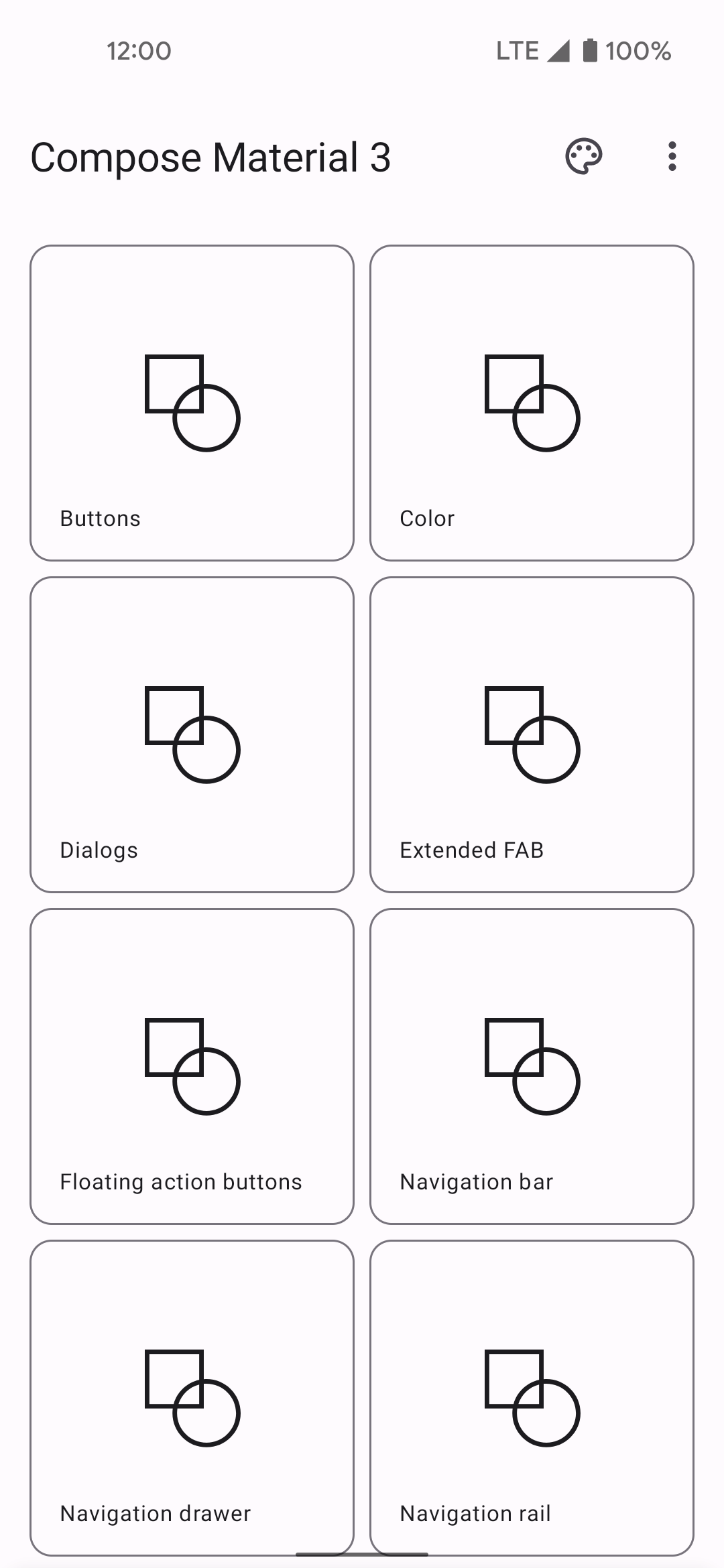
الشكل 1: إطار شبكي مرسوم يدويًا لواجهة مستخدم تطبيق أرفِق الصورة بطلب البحث من خلال النقر على الزر إرفاق ملف صورة
 .
.في حقل المحادثة، اطلب من Gemini إنشاء رمز واجهة المستخدم، مثلاً "أنشئ رمز Jetpack Compose للصورة المقدَّمة". عند إرسال طلب البحث والصورة، يقترح Gemini رمزًا برمجيًا لإنشاء واجهة المستخدم المقترَحة. يقدّم Gemini عادةً الرمز الخاص بمعاينة Compose أيضًا، ما يتيح لك معاينة واجهة المستخدم بسرعة بعد استيرادها إلى مشروعك. وإذا لم يقدّم الرمز، يمكنك أن تطلب منه إنشاء معاينات Compose.
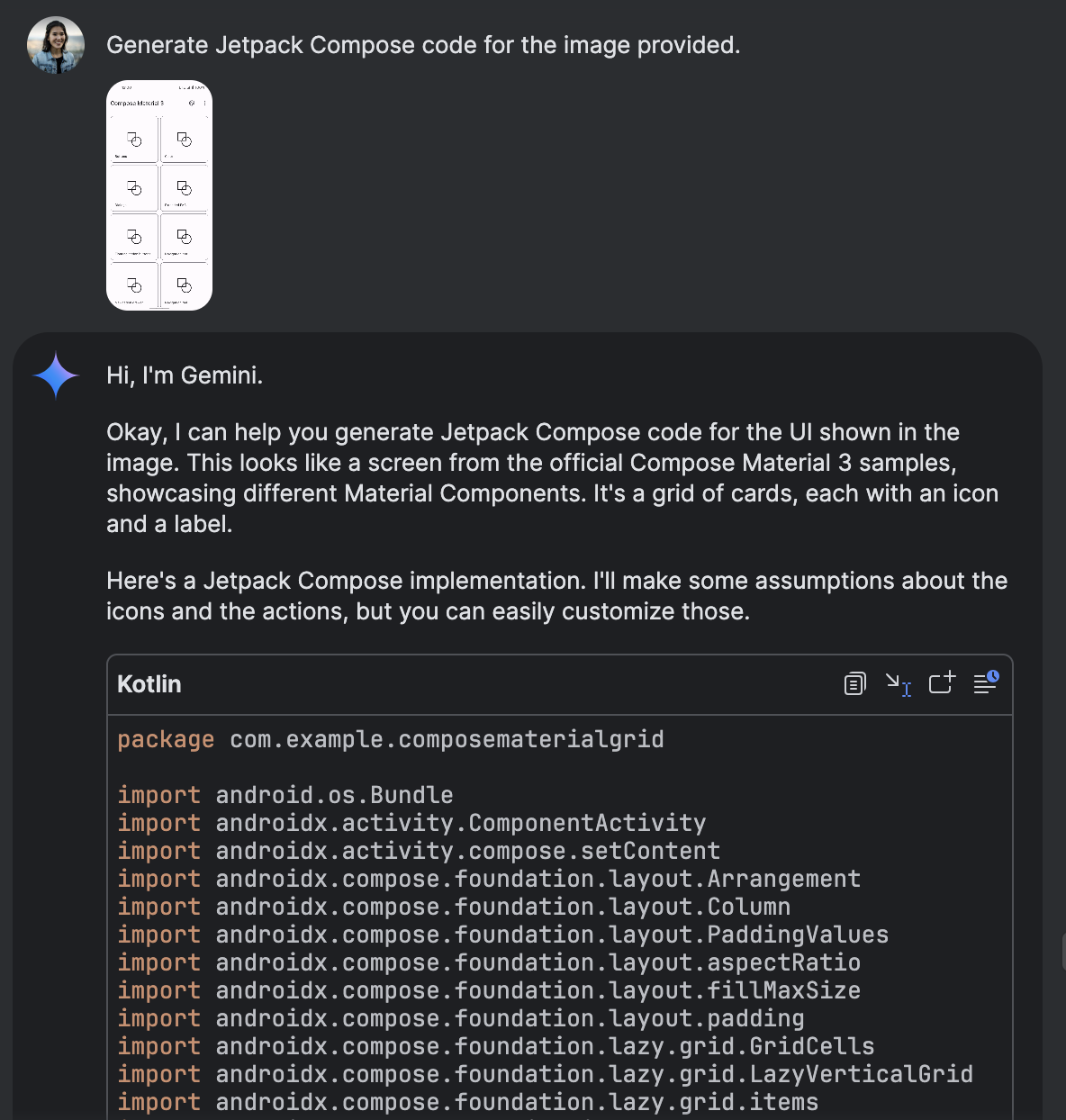
الشكل 2: Gemini ينشئ رمز Jetpack Compose البرمجي من صورة مرفقة. بعد استيراد الرمز والاطّلاع على معاينة Compose في لوحة المعاينة، يمكنك تكرار واجهة المستخدم من خلال النقر مباشرةً على المعاينة والطلب من Gemini تحويلها.
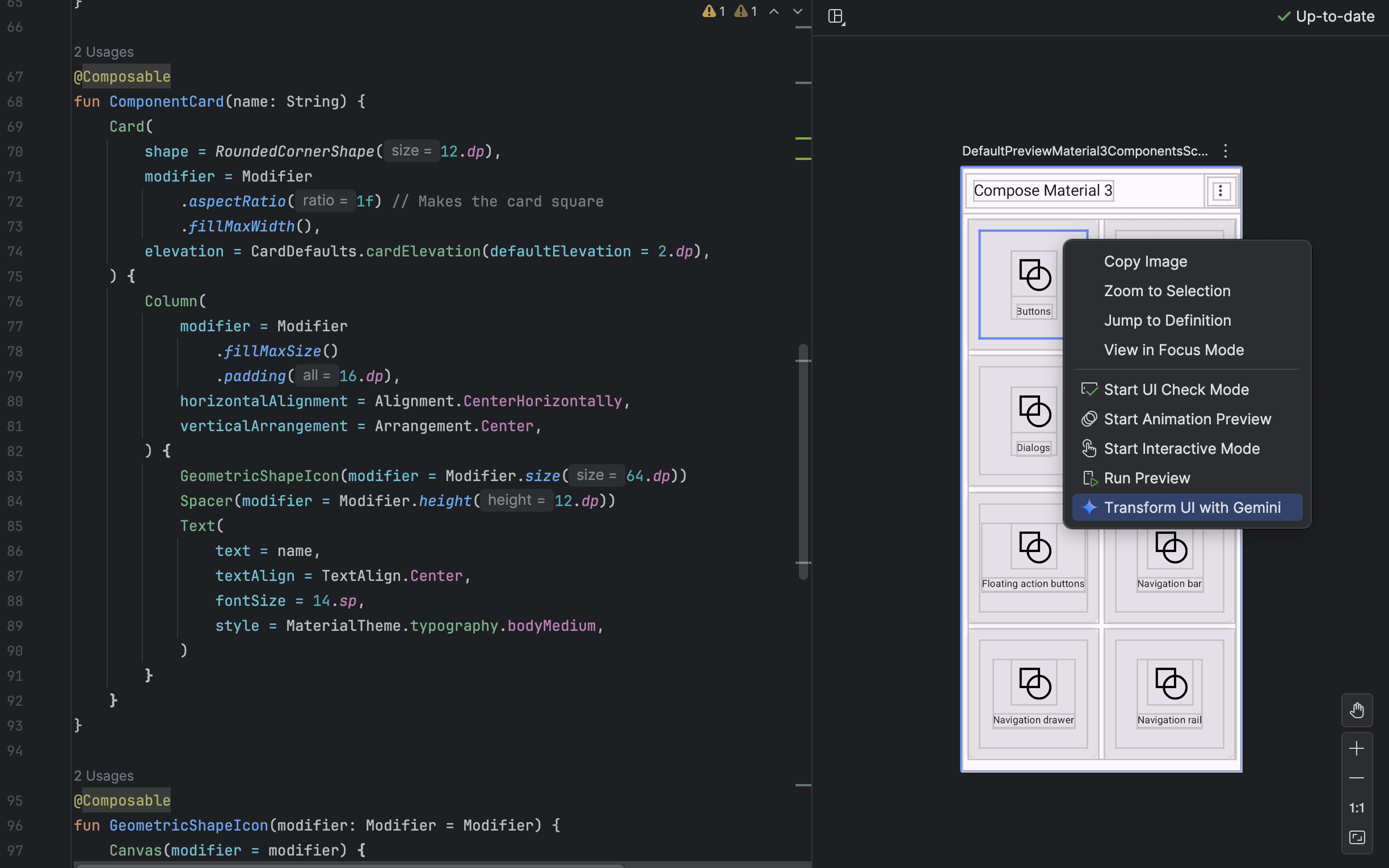
الشكل 3: استخدام Gemini لتحويل عناصر واجهة المستخدم مباشرةً من معاينة Compose

